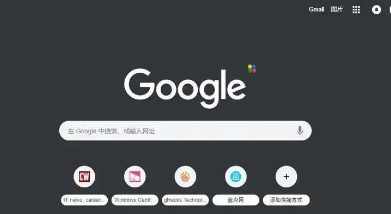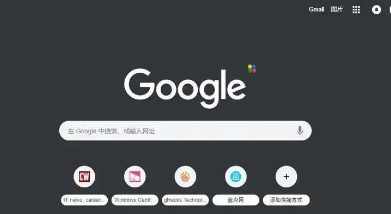
在当今信息爆炸的时代,网络浏览已成为我们日常生活中不可或缺的一部分。Chrome浏览器以其简洁的界面、强大的功能和良好的兼容性,赢得了广大用户的青睐。然而,有时我们在浏览网页时可能会遇到加载缓慢的问题,这不仅影响了我们的使用体验,还可能浪费宝贵的时间。本文将详细介绍如何通过一系列优化措施,提升Chrome浏览器中网页的内容加载效率,让您的浏览体验更加流畅。
一、清理浏览器缓存和Cookies
随着时间的推移,浏览器会积累大量的缓存文件和Cookies,这些文件可能会占用磁盘空间,并影响浏览器的性能。定期清理浏览器缓存和Cookies可以有效提升网页加载速度。
1. 打开Chrome浏览器:双击桌面上的Chrome图标,启动浏览器。
2. 进入设置页面:点击浏览器右上角的三点菜单按钮,选择“设置”选项。
3. 找到隐私和安全设置:在设置页面中,向下滚动到“隐私和安全”部分,点击“清除浏览数据”。
4. 选择要清除的内容:在弹出的窗口中,您可以选择清除浏览历史记录、下载记录、缓存、Cookies等。建议勾选“缓存图像和文件”以及“Cookies和其他网站数据”,然后点击“清除数据”按钮。
二、禁用不必要的
扩展程序
虽然Chrome浏览器的扩展程序能够为我们提供丰富的功能和个性化体验,但过多的扩展程序也可能导致浏览器性能下降。因此,禁用或删除不必要的扩展程序是提升网页加载效率的有效方法之一。
1. 访问扩展程序页面:在Chrome浏览器中输入`chrome://extensions/`,按回车键打开扩展程序管理页面。
2. 审查并禁用扩展程序:仔细查看您安装的每个扩展程序,对于不常用或不需要的扩展程序,点击其右侧的“禁用”按钮(如果确定不再需要,也可以点击“卸载”按钮)。
三、优化浏览器设置
Chrome浏览器提供了多种设置选项,通过合理调整这些设置,可以进一步提升网页的加载效率。
1. 启用硬件加速:在Chrome浏览器的设置页面中,找到“高级”选项,展开后勾选“使用硬件加速模式(如果可用)”。硬件加速可以利用计算机的图形处理单元(GPU)来加速网页渲染,提高浏览速度。
2. 减少动画和特效:虽然动画和特效能够增强网页的视觉效果,但它们也会消耗一定的系统资源。如果您对浏览速度有较高要求,可以在设置页面的“高级”选项中找到“页面缩放”部分,取消勾选“平滑滚动”和“平滑字体边缘”等选项。
四、使用代理服务器或VPN
在某些情况下,网络环境可能不稳定或受到限制,导致网页加载缓慢。此时,您可以尝试使用代理服务器或VPN服务来改善网络连接状况。
1. 选择合适的代理服务器或VPN服务:市面上有许多免费的代理服务器和VPN服务可供选择,但请注意选择信誉良好、安全可靠的服务。
2. 配置Chrome浏览器使用代理服务器或VPN:在Chrome浏览器的设置页面中,找到“高级”选项,展开后点击“打开计算机的代理设置”。在弹出的“Internet属性”窗口中,切换到“连接”选项卡,点击“局域网设置”按钮。在“局域网(LAN)设置”窗口中,勾选“为LAN使用代理服务器”或“自动检测设置”,并输入代理服务器的地址和端口号(或选择VPN服务提供的配置文件)。最后点击“确定”保存设置。
五、升级网络带宽和硬件设备
如果以上方法都无法满足您的需求,那么可能是您的网络带宽或硬件设备已经无法跟上现代网页的发展需求。此时,考虑升级网络带宽或更换更高性能的硬件设备可能是一个更好的选择。
1. 升级网络带宽:联系您的网络服务提供商,了解是否有更高速度的网络套餐可供选择。升级网络带宽可以显著提高网页加载速度,尤其是在浏览高清视频或大型文件时效果更为明显。
2. 更换硬件设备:如果您的计算机或移动设备已经使用了很长时间,其性能可能已经无法满足当前的需求。考虑购买一台配置更高的新设备,如具有更快处理器、更大内存和更快存储速度的设备。新设备通常能够更好地应对复杂的网页内容和高速的网络连接。
综上所述,通过清理浏览器缓存和Cookies、禁用不必要的扩展程序、优化浏览器设置、使用代理服务器或VPN以及升级网络带宽和硬件设备等多种方法,我们可以有效提升Chrome浏览器中网页的内容加载效率。希望本文能够帮助您解决浏览网页时遇到的加载缓慢问题,让您享受更加流畅、高效的网络浏览体验。